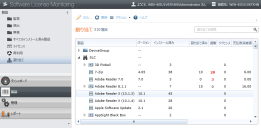ライセンス割り当てステータスの表示
[製品] > [割り当て] ページを使用し、社内のグループに対する IT サポート コストを追跡します。一部のグループは、他のグループよりも、製品ライセンスの管理においてヘルプを必要としています。 提供されるサポートのレベルに対するチャージバック コストを設定し、各グループにその金額を請求できます。 これによって、実行する作業を正当化し、資産管理コストを制御します。
ライセンス割り当てを設定するには、まず、「割り当て単位」として、既存のコンピュータ グループを選択するか、新しいグループを定義する必要があります。 「割り当て単位」は、IT サポート コストの請求先となる社内の特定のオフィス、部門、またはロケールを表します。 複数のライセンスを製品ごとにグループに割り当てることができます。割り当てられたライセンスは、グループによって定期的に必要とされると考えられるライセンス数の見積もりであり、多くの場合はこれまでに提供したサポートに基づいて計算されます。 次に、チャージバック コストを割り当てられたライセンスに関連付けることができます。 これらのコストは、デバイスの製品をサポートするために費やした時間と工数の金額的な見積もりであり、グループによって異なります。 参照と報告目的でこのデータを使用します。
[割り当て] ページには、グループのデバイスに実際にインストールされた製品数、グループが購入したライセンス数、および超過も表示されます。 グループのデバイスに割り当てたライセンス数よりも、グループのデバイスにインストールされている製品が多い場合、超過が発生します。 超過は、グループでインストールされた製品が多すぎ、追加ライセンスを購入するか、割り当てられたライセンス数を増やす必要があるかどうかを確認するために有効です。
はじめに
[製品] > [割り当て] ページでライセンス割り当てデータを表示するには、次の手順を実行します。
- [管理] > [コンピュータ グループ] に移動し、割り当て単位として、既存のコンピュータ グループを編集するか、新しいグループを定義します。 多くの場合、グループは、社内の特定のオフィス、部門、またはロケールを表します。 SLM コンソールでグループを定義するときには、既存のデバイス グループまたは エンドポイント マネージャ ネットワーク表示で以前に作成されたクエリに関連付ける名前を選択します。 詳細については、「コンピュータ グループの定義」をご参照ください。
- [製品] > [監視] に移動し、グループに関連付けられた製品を編集します。 製品の編集中には、割り当て単位として定義された各グループに対して、ライセンスおよびチャージバック単価を割り当てることができます。
ライセンス割り当てステータスの表示
コンピュータ グループ内のライセンス割り当てのステータスを表示するには
- [製品] > [割り当て] をクリックします。 割り当て単位として定義下グループはリストに表示されます。
- リストの特定の製品を検索するには、[検索] ボックスに製品名を 3 文字以上入力します。
ライセンス割り当てデータは、コンピュータ グループ別に一覧表示されます。 グループ名を展開すると、次の列の製品データが表示されます。
- バージョン:割り当てられた製品のバージョン番号。
- インストール:グループにインストールされた製品のデバイス数。
- 割り当て:グループに割り当てた製品ライセンス数。 提供する IT サポートに基づき、グループに必要なライセンス数に関する最適な見積もり。割り当て数とチャージバック単価によって、チャージバック合計金額が決まります。
- 超過:グループにインストールされた製品のデバイス数から、割り当て済みのライセンス数を差し引いた数。 この数字が一致しない場合、超過数が赤色で表示され、グループに割り当てられたライセンス数よりも、インストール数が多いことを示します。 この場合、グループに追加ライセンスを割り当てなければならないことがあります (チャージバック合計金額が増加します)。
- ライセンス:グループによって購入され、使用可能なライセンス数が一覧表示されます。 グループが購入したライセンス数が、現在必要なライセンス数を超えている可能性があります。割り当て数は、実際に使用中のライセンス数をより的確に反映しています。
- チャージバック単価:グループのこの製品の 1 ライセンスをサポートするための見積もりコスト。 このコストは、提供するサポートのタイプに応じて、グループによって異なります。
- チャージバック合計金額:グループのこの製品のすべての割り当て済みライセンスに関するチャージバック合計金額
- 製造元:製品の製造元の名前。
- タイプ:クエリまたはインベントリ データベースのデバイス グループ パラメータのいずれによって作成されたかどうかに基づく、インストール済み製品のタイプまたはコンピュータ グループ タイプ。
レポートの作成
ライセンス割り当てデータを設定および保存し、[製品] > [割り当て] ページに表示されたら、データを CSV ファイルにエクスポートするか、グループ、個別の製品、または複数の製品の割り当て詳細を表示するレポートを印刷できます。
カンマ区切り値形式または印刷可能なレポートとしてデータを保存するには
- [製品] > [割り当て] をクリックします。
- グループ レベルでデータをエクスポートするか、レポートを印刷するには、リストのコンピュータ グループ (およびグループの下のすべての製品) を選択し、右クリックします。 [選択した項目を CSV にエクスポート] または [検索結果の印刷可能なレポート] を選択します。
- 製品レベルでデータをエクスポートするか、レポートを印刷するには、リストのコンピュータ グループを展開します。 リスト内の 1 つ以上の製品名を選択し、右クリックします。 [選択した項目を CSV にエクスポート]、 [選択した製品の割り当ての印刷可能なレポート]、または [検索結果の印刷可能なレポート] を選択します。